Acronis Disk Director 11 分区软件中文指南
[11-11 12:19:17] 来源:http://www.duoxue8.com 电脑技巧 阅读:809次
左侧的操作列表列出了可以对当前选中分区的操作命令——
Resize volume :就是对当前分区卷进行空间重新调整;这个,显然是大部分看本文的朋友们所需要的!!
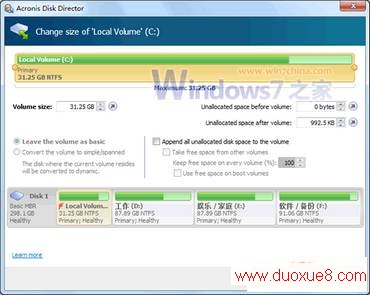
Move volume:移动当前分区,和移动文件、文件夹的概念一样;多硬盘情况下,把这个分区的所有数据移动到另外的硬盘上面(包括分区大小设置完全保留,而不是只移动数据),如果是你想把当前分区数据移动到同样的一块硬盘其他地方,例如D盘移动到E盘之后变成F盘,就不需要这个复杂了,直接修改盘符就可以了。当然,同一块硬盘,你也可以指定到空余的空间来接收这个移动过来的分区数据,这个一般就没啥大的必要了。
Copy volume:复制当前分区,多硬盘和单硬盘情况下,把这个分区的所有数据复制到空闲的剩余空间里面(分区大小设置和里面的数据完全保留的拷贝过去)。
Merge volume:这个就是合并分区。可以多个合并成一个,数据都会给你保留的。

Split volume:和合并分区相反,会把当前分区分拆成两个分区,你可以具体要转移到新分区的文件夹和文件,很人性也提升了工作效率。这个功能也比较常用,例如刚才提到的,很多新买的品牌机硬盘上只有一个C盘,这时就可以用Split volume 功能来拆分分区,拆分成两个或者多个硬盘分区。
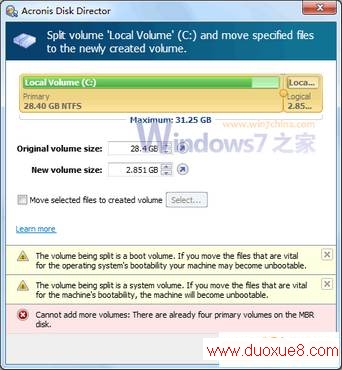
Add mirror:添加镜像,这个大部分人用不到,毕竟要拿出和当前分区一样大的空间来做镜像,还是歇菜吧。
Change label:改动当前分区的卷标,其实这个在我的电脑里面对分区重新命名就可以,这个功能属于鸡肋,但是这么强的软件不提供这个也说不过去啊。
Change letter:这个在Windows7、Vista、XP下的磁盘管理里面也都能做到,就是修改当前分区的盘符。哈,你要修改C盘系统盘的盘符么?会出警告的喔,修改C盘盘符会让系统无法启动。。。

Convert to logical: 就是把分区模式转换一下,转成逻辑分区。关于主分区和逻辑分区的区别,大家网上搜索一下吧,这个就不讨论了。
Change partional type:改变分区格式,这个就大了去了,FAT16,FAT32,NTFS,exFAT……很多很多,这也是Acronis作为分区之王的理由之一。当然,软媒小编插句话,从安全性和支持大分区的情况下,NTFS肯定是首选。

Format:格式化,这个格式化就不用多说了,不过要格式化系统盘,就有点搞笑了吧。同样,格式化里面的分区格式依然可以按照你的意愿去格式化成任意的格式。什么?你要把某个分区转成特殊的格式,里面放些XXX影片??然后再用专门的读取分区的软件来看?你太有创意了,小编不说话了。。。
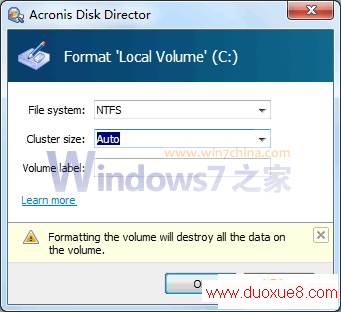
Browse files:就是查看当前分区下的文件夹和文件。这个有什么用?你别忘了一点,如果你查看的那个分区是Windows不能直接识别和支持的分区,那么,用这个就都能看到了啊!什么?你又想到了特殊分区隐藏XXX影片?服了你了。
Check:就是检查分区,如同Windows自带的磁盘检测。不过,Windows自带的磁盘扫描检测经常提示你下次重启后才能检测啥的,用Acronis就没这个问题了,也可以选择自动修复磁盘错误(Fix found errors),也可以选择自动修复和标注坏掉的硬盘扇区(Try to fix found bad sectors)。

Defragment:哎呀,还带磁盘碎片整理啊。这个嘛,嗯,其实有很多专业的磁盘整理软件了,Acronis 的磁盘整理比起专业的磁盘碎片整理软件,功能就太太太单薄了。

术业有专攻,Acronis还是用以分区为佳。
好了,到此,Acronis Disk Director 11 Home 家庭版的分区操作命令和自带的两个工具就介绍完毕了。看了看时间,从码字到截图,不知不觉又过去了3个小时。如果这个时候结束,可能大家觉得意犹未尽,来看下面的第四部分吧。
四、Acronis Disk Director 11 Home 家庭版实战:分区大小调整
因为系统盘(软媒小编的是C盘,Win7把系统盘自动定义成C盘,XP系统未必把系统盘限制为C盘)是最具代表性的,所以,小编在此就以C盘为例,如何在Win7系统下对C盘系统盘进行无损数据的剩余空间的增大或者缩小。Vista和XP、Win2008、Win2003同理,都一样的。
对于C盘系统盘,很多用户朋友也有着不同的需求,有的是C盘磁盘剩余空间太少,需要加大。而有的朋友则是用了品牌机,出厂时竟然只有一个大C盘需要建立更多分区。用Acronis就会给大家省了很多事,Acronis可以做到保存所有硬盘数据的前提下对磁盘(包括系统盘)进行硬盘分区的再调整。
好的,我们要一步一步开始了,在Acronis Disk Director 11 Home主界面右边的分区列表里面点下C盘,然后鼠标右键菜单里面选择 Resize volume(当然你在左侧边栏的Operations命令里面点击Resize volume也可以)。

然后,会出来一个Resize分区的窗体,用以指引您修改当前的分区大小,如下图所示:
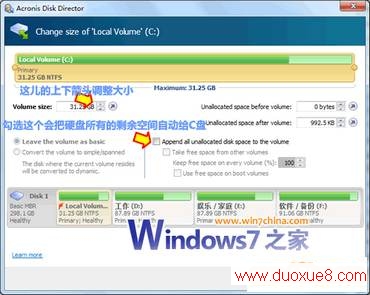
上图里面软媒小编标注了一下文字,您可以随意指定C盘的目标大小,只要还有可用的剩余空间。那么,如果硬盘全部分区完毕了,硬盘所有空间全部分配给各个分区了怎么办?
您可以勾选 Append all unallocated disk space to the volume,然后下面的选项就都不是灰色了,可以再勾选 Take free space frome other volumes,就是说您可以从其他分区索要他们的空闲空间,聪明吧?
同时,从其他分区到底索要多少空间呢?不会全要过来吧?你可以继续勾选和设置,keep free space on every volume(%),例如设成10%,就是给其他分区自动保留他们空间的10%,很是人性吧。
例如,小编在做了上述的设置后,就从其他分区“掠夺”了可用空间,这样C盘就有51.93G可用了,而不是之前的可怜的995K。

这样,点击左边 volume size 那儿右侧的一个箭头(斜向上方向的样子),就可以把刚才掠夺过来的51.93G都分给C盘了。

然后点击“OK”按钮就进行下一步了!
这儿有个问题,如果您只想从指定的分区例如E盘上面获取剩余空间,该咋办?
很简单啊,先在E盘上选择Resize volume,把E盘的大小给减小10G(举个例子),那么这减小出来的10G就成为可分配硬盘空间了,这时再对C盘进行Resize volume,这10G就可以全加到C盘了。
接着说,上面点击OK按钮后,就返回了主界面。
咋没动静了?
是这样的,在所有这些工作结束后,必须点击“旗帜”图标,才能真正开始工作。看看主界面上面的那个旗帜图标,是不是从Commit变成了“Commit pending operations(1)”,意思是确认操作一个待执行的命令。这样做的原因,是因为您还可以去做其他方面的操作。再进行其他的指令后,这儿的1就会变成2、3、4 等等。
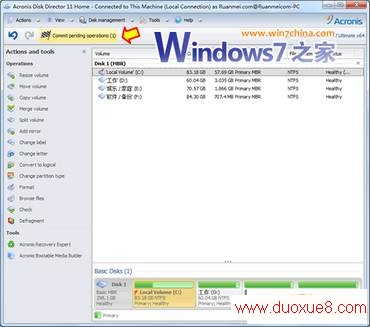
在本例中,只改C盘大小的话,就可以点击这个commit按钮开始工作了。
因为是示例,所以,小编不再往下截图了,在操作C盘分区的时候,有些动作是需要重启电脑在命令行模式下进行的,Acronis 的分区动作是非常的稳健和安全的。
不知不觉,4个小时过去了,小编无所求,只希望大家继续支持软媒公司出品的闪游、魔方、Windows7优化大师、Vista优化大师和酷点等原创软件,继续支持Win7之家和Vista之家。
如果对这款软件有其他的问题,可在本文下方发表评论提出,小编会进行完善和解决。
转载的用户朋友们请保留文章原汁原味,多谢。
Acronis Disk Director 11 分区软件中文指南 结束。
- ·上一篇:让你完全抛弃路由器来上网
- ·下一篇:建立个O盘,隐藏你的H
- › Acronis Disk Director 11 分区软件中文指南
- 在百度中搜索相关文章:Acronis Disk Director 11 分区软件中文指南
